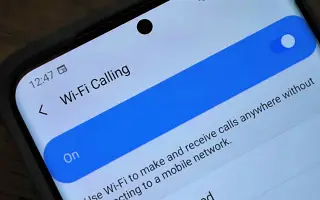Dit artikel is een handleiding met schermafbeeldingen die u kunnen helpen bij het inschakelen van bellen via wifi op uw Samsung Galaxy.
Als je een Android-smartphone hebt, ben je bekend met de functie voor bellen via wifi. Wanneer je met je Android-smartphone belt via wifi, kun je bellen met behulp van wifi-netwerken.
De functie voor bellen via wifi is handig in gebieden met een lage of slechte connectiviteit, omdat hiervoor de hulp van een wifi-netwerk nodig is. Een wifi-verbinding voor bellen doet twee dingen: de geluidskwaliteit verbeteren en de verbindingstijden voor gesprekken verkorten.
De wifi-belfunctie is ook beschikbaar op Samsung-smartphones, maar veel gebruikers weten niet hoe ze deze moeten inschakelen en gebruiken. Dus als u uw Samsung Galaxy-apparaat gebruikt en op zoek bent naar een manier om bellen via wifi in te schakelen, bent u op de juiste pagina beland.
Opmerking: de telefoonservice werkt alleen als je provider bellen via wifi ondersteunt.
Hieronder vindt u instructies voor het inschakelen van bellen via Wi-Fi op uw Samsung Galaxy. Blijf scrollen om het te bekijken.
2 manieren om bellen via wifi op de Samsung Galaxy in te schakelen
In dit artikel zullen we een stapsgewijze handleiding delen om de wifi-oproepfunctie op de Samsung Galaxy-smartphone in of uit te schakelen. De stappen zijn heel eenvoudig.
1. Wifi-oproepfunctie:
- Open eerst de app-lade op uw Samsung-smartphone en tik op de app Instellingen .

- Tik in de app Instellingen op de verbindingsoptie zoals hieronder weergegeven.
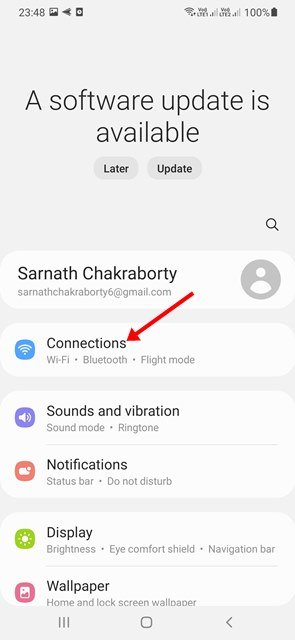
- Scrol onder Verbindingen omlaag om de optie Bellen via wifi te vinden .
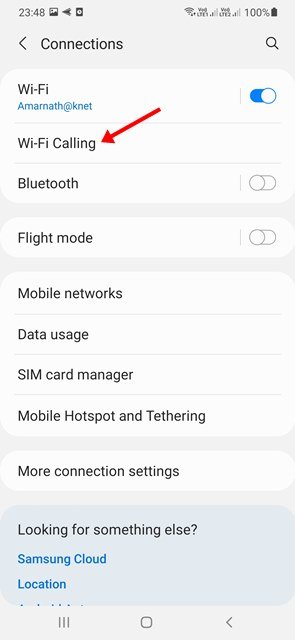
- Gebruik vervolgens de schakelknop voor bellen via wifi om de functie in of uit te schakelen.
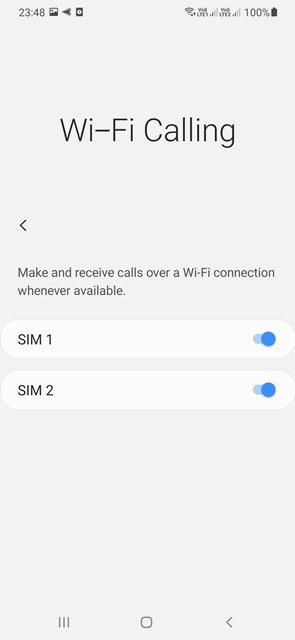
De installatie is voltooid. Bellen via wifi in- of uitschakelen op uw Samsung Galaxy-smartphone.
2. Schakel bellen via wifi in via de telefoon-app
Dit is een andere beste manier om bellen via wifi op uw Samsung-apparaat in te schakelen. Bij deze methode gebruikt u de app Telefoon om de functie voor bellen via wifi in te schakelen.
- Open eerst de Telefoon-app op uw Samsung-apparaat .
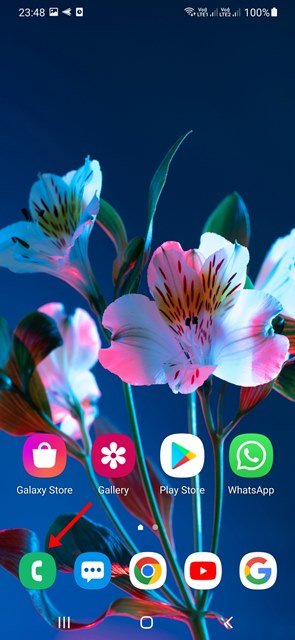
- Tik vervolgens op de drie stippen om de menu -opties te openen.
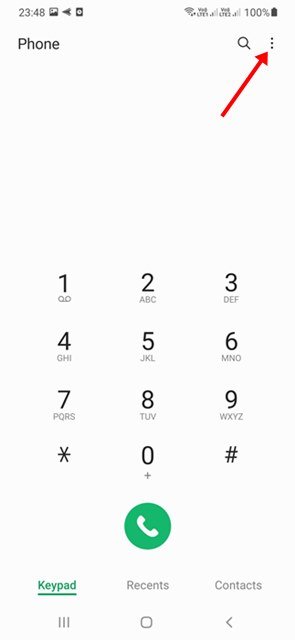
- Selecteer Instellingen in de lijst met opties .
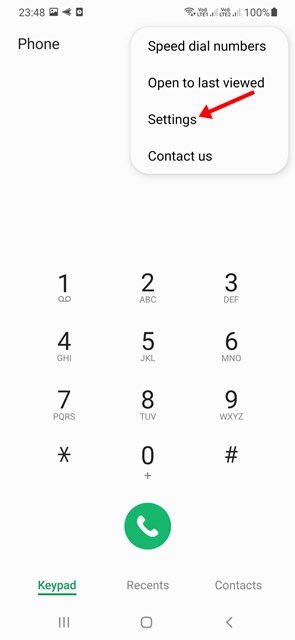
- Scrol op de pagina Oproepinstellingen omlaag om Bellen via wifi in te schakelen .
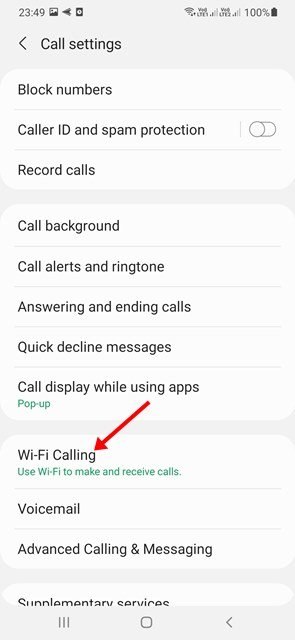
De installatie is voltooid. Zo zet je bellen via wifi op je Samsung-apparaat aan via de app Telefoon.
Hierboven hebben we gekeken hoe u Wi-Fi-oproepen op de Samsung Galaxy kunt inschakelen. We hopen dat deze informatie u heeft geholpen te vinden wat u zoekt.